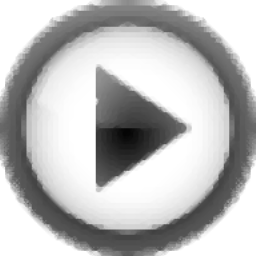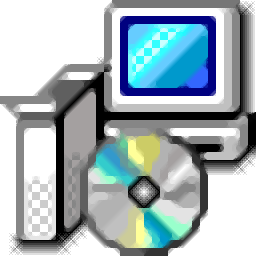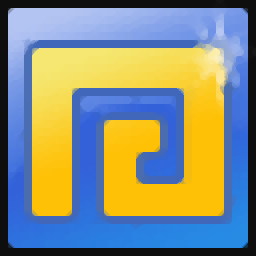
MixPad(多轨混音软件)
v10.49 官方版大小:2.78 MB更新:2023/06/02
类别:音频处理系统:WinAll
分类分类
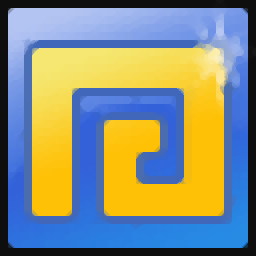
大小:2.78 MB更新:2023/06/02
类别:音频处理系统:WinAll
MixPad提供音乐编辑功能,可以在这款软件上直接导入本地的音乐执行混音处理,也可以在软件启动录制功能,将系统的声音或者人声录制到软件处理,结合软件的时间轴编辑、节拍/速度分析、剪辑管理器、历史管理器、合成工具等编辑功能就可以对当前的音频处理,您可以在软件创建新的节拍,可以在软件编辑MIDI,可以在软件为新的音乐添加各种特效,功能还是比较全面的,适合专业处理音频和制作音乐的用户使用,软件也提供高通滤波器、低通滤波器、自动增益控制、直流偏置校正等音频功能,需要就可以下载使用!
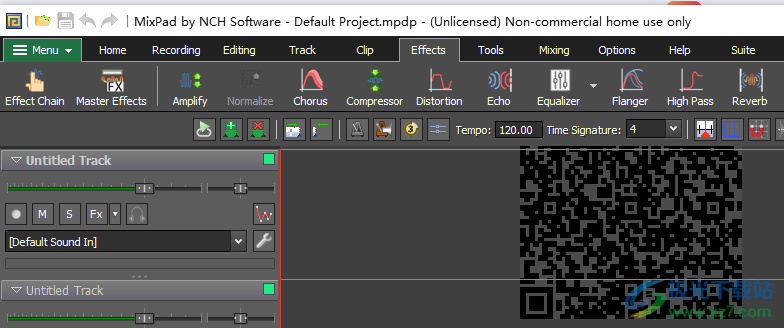
混合无限数量的音频、音乐、声音和音轨
同时录制单个或多个轨道
加载任何音频文件;支持的格式比任何其他混音器都多。
添加音频效果,包括均衡器、压缩、混响等
包括免版税的音效和音乐库,其中包含数百个剪辑供您在制作中使用
制作自己的节拍或使用节拍设计器从示例模式开始
VST 插件支持添加工作室效果和乐器
极低延迟,ASIO 支持精确采样记录
支持 6 kHz 至 96 kHz 的采样率
导出所有常用位深度,最多 32 位浮点音频
混音到 MP3、刻录到 CD 或上传您的作品
保存您需要的任何文件类型,从工作室质量的 wav 文件到高压缩格式,例如用于在线共享的 MP3
上传到 SoundCloud、YouTube、Dropbox 或 Google Drive
使用 MIDI 编辑器编辑 MIDI 文件
自动检测节拍的速度和位置
使用音高校正和音高变化工具实现完美的人声
使用 FFT 和 TFFT 声频工具分析混音
1、智能多轨混音
使用此功能强大的软件轻松混合和录制多个音频,语音和音乐曲目
2、智能节拍制作
使用易于使用的节拍制作器功能创建自己的节拍模式
3、智能 MIDI 编辑器
加载 MIDI 文件并编辑每个音符以产生最佳音效音频
1、将MixPad软件直接安装到电脑,点击接受软件协议
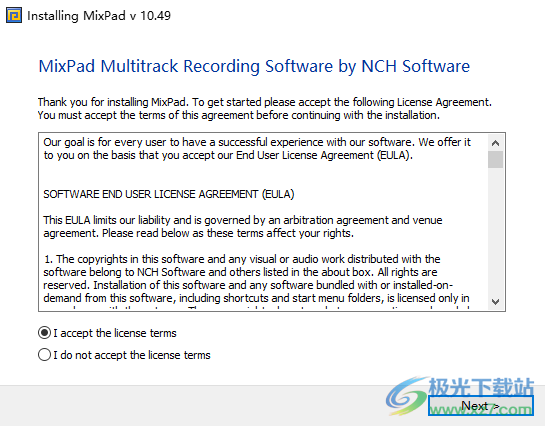
2、点击New project直接创建新的项目,立即进入到编辑器界面
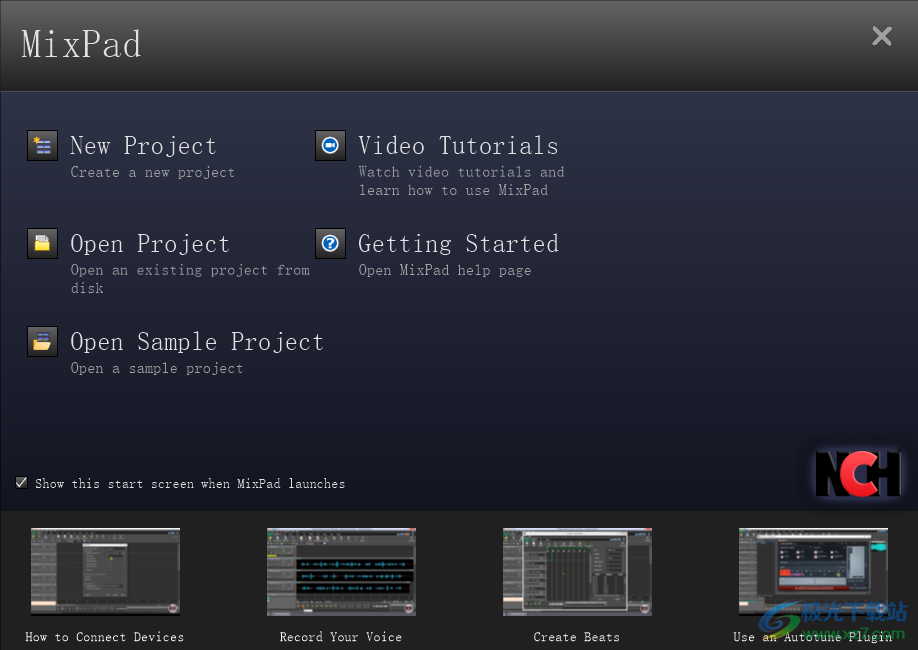
3、可以点击help查看软件的帮助,学习如何混音
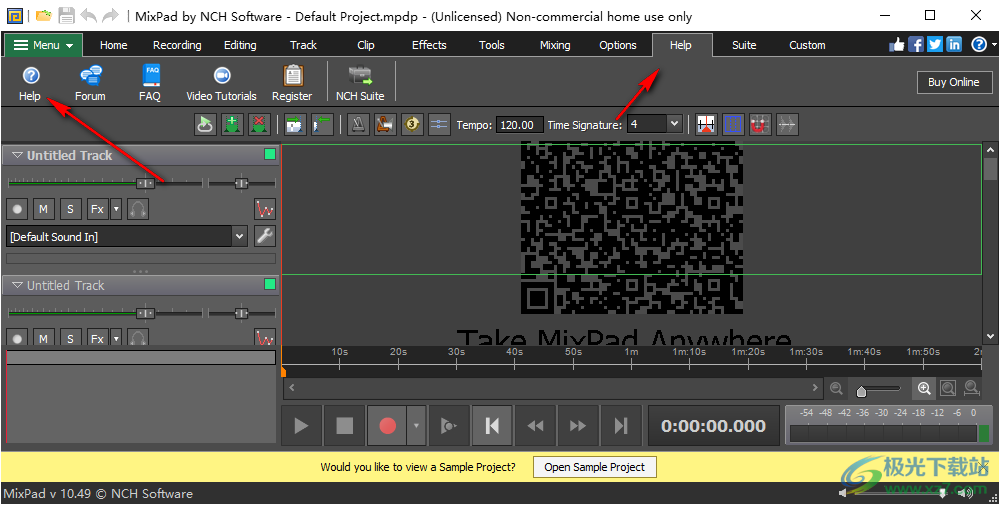
4、主页界面如图所示, 您可以启动record按钮开始录制音乐,也可以在软件创建MIDI
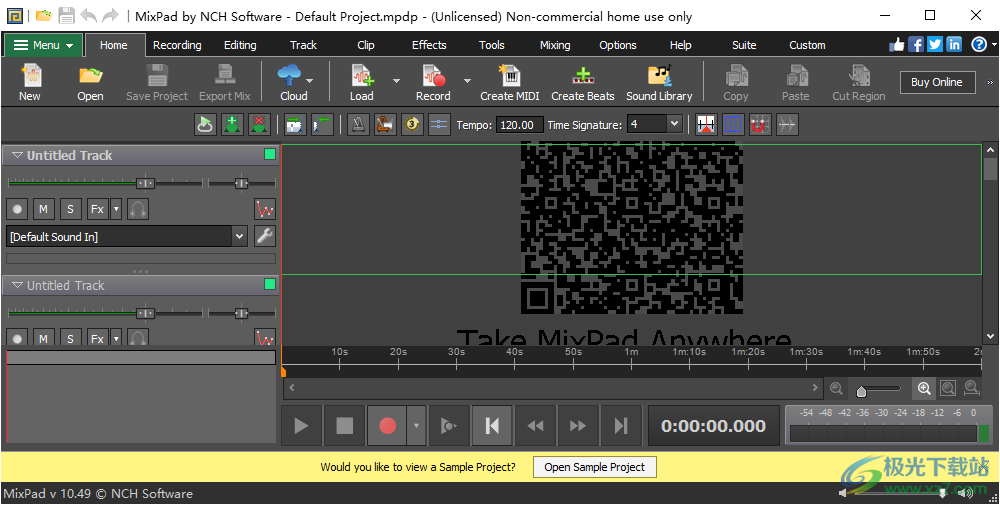
5、支持加载剪辑、加载最近的剪辑、从库存库加载剪辑、添加空MIDI剪辑、从CD直接加载
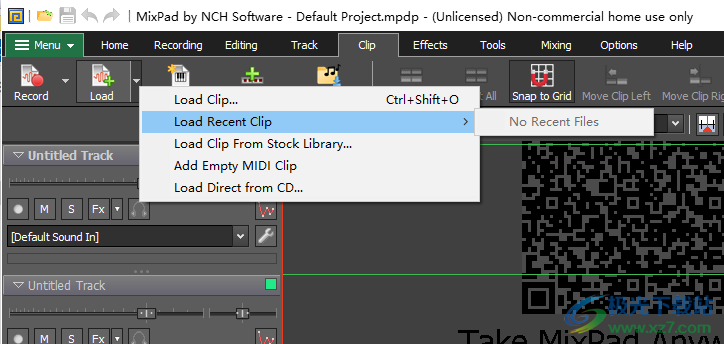
6、效果设置功能,支持Amplify、Normalize、Chorus、Compressor、Distor tion、Echo
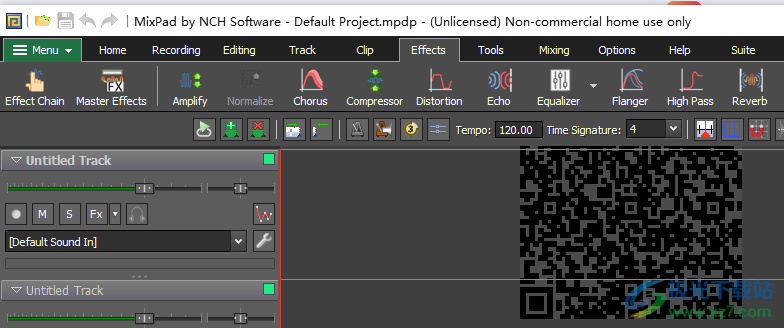
淡入淡出点编辑器
淡入淡出点编辑器是一个浮动窗口,用于显示项目中的所有淡入淡出点。您可以通过单击“工具”选项卡中的“淡入淡出点编辑器”来打开淡入淡出点编辑器。在编辑器中,您会发现两种类型的淡入淡出点,即“剪辑淡入淡出点”和“自动跟踪淡入淡出点”,它们由一个选项卡分隔。您可以在编辑器中添加、编辑和删除淡入淡出点
您可以通过单击“编辑”选项卡中的“添加”或按 Ctrl - N 来添加淡入淡出点。您也可以按右键单击并选择添加淡入淡出点。添加淡入淡出点时,窗口将显示要填写的位置、值、所属组以及新淡入淡点类型的条目。此操作只能添加一个淡入淡出点。
您可以通过选择列表中的条目并单击“编辑”选项卡中的“编辑”来编辑淡入淡出点,或按 Ctrl - E。您也可以按右键单击条目并选择编辑淡入淡出点。编辑淡入淡出点时,窗口将显示条目以获取编辑淡入淡出点的新位置和值。此操作只能编辑一个淡入淡出点。
您可以通过选择列表中的一个或多个条目并单击“编辑”选项卡中的“删除”或按 Delete 来删除淡入淡出点。您也可以右键单击一个或多个条目,然后选择删除淡入淡出点。此操作可以删除多个淡入淡出点。不允许删除剪辑或自动化轨道开头和结尾的淡入淡出点。
混音带创建器
混合胶带
在 MixPad 中创建“混合磁带”意味着将一系列剪辑首尾相连,每个剪辑之间都有一个小的交叉淡入淡出重叠。MixPad可以使用此对话框自动为您执行此操作。有两种主要方法可以创建混音带。
1.单击主窗口中的“加载”按钮,然后选择要在混音带中包含的所有音频文件。然后,MixPad会询问您是否要以混音带格式加载它们。如果您同意,则 MixPad 将显示此对话框,其中允许您选择多个选项来选择如何创建混音带。请注意,只有在混音板选项中打开了该选项时,MixPad 才会提供混音带对话框。
2.创建混音磁带的第二种方法是选择多个已加载到项目窗口的剪辑。选择要包含的所有剪辑,然后单击“剪辑>创建混合磁带”并按照与上述相同的说明进行操作。
使用“混合磁带创建器”对话框
在混音带创建器中创建混音带有两种主要方法。
第一种方法是使用智能混音带选项。如果选择此选项,则MixPad将自动分析所选歌曲的结构,并以最佳方式排列它们,以尝试最大程度地提高每首歌曲之间的兼容性,以使每个过渡尽可能无缝。
如果您想更好地控制剪辑的排列和混合方式,则需要选择 自定义混音带 选项。
自定义混音带
1.将列表中的歌曲拖放到您希望它们在项目中出现的顺序
2.如果您希望 MixPad 分析歌曲的节拍并混合它们,请选择“在节拍上对齐交叉淡入淡出”,以便每首歌曲都以最小的节奏中断过渡到下一首。
3.选择允许 MixPad 通过选择“自动交叉淡入淡出选择”在每首歌曲之间应用最佳类型的交叉淡入淡出,或者通过选择“使用自定义淡入淡出参数的交叉淡入淡出”自行指定交叉淡入淡出的参数。
常规设置
音频播放
如果安装了多个声卡,请使用“声音播放设备”下拉列表选择希望 MixPad 使用的声卡。如果选择 ASIO 设备,还可以选择要使用的输出通道。
我们建议使用CoreAudio,DirectSound或ASIO设备作为您的播放设备,因为它们的性能和质量比MME好得多。 如果您选择MME设备并尝试在混音板播放时再次开始播放,则延迟和中断是显而易见的。
默认播放采样率
选择要在使用 MixPad 播放时用作任何新项目的默认采样率。如果您的目标是CD质量,请选择44100Hz.使用“自动”让Mixpad为您选择最佳样本。要更改当前项目的选项,请使用“菜单->文件>项目选项...”。
默认播放通道
选择要用作任何新项目的默认通道,同时使用 MixPad 播放。如果要创建环绕声项目,请将声道设置为 5.1 或 7.1 环绕声。
默认录制采样率
选择要在录制声音剪辑时用作任何新项目的默认采样率。
匹配内容采样率
如果此功能处于活动状态,并且添加的内容采样率高于所选录制采样率,则录制采样率将调整为任何内容中的最高采样率。
偏移记录以延迟
如果您使用 MixPad 制作的录音彼此不完全同步,则可能存在硬件延迟问题。您可以在此处指定以毫秒为单位的偏移量,这将自动调整您的录音。仅当您使用的是 MME 录像机时,此选项才可用。如果您使用的是支持 ASIO 的声音设备并选择 ASIO 驱动程序进行播放和录制,则延迟问题不会影响您。
使用新剪辑录制时替换底图剪辑
如果要在参考底图剪辑上进行录制,则默认设置是替换该剪辑。要更改此设置,请转到混音板选项->常规录音。
更换底图夹 - 新录制文件将替换底图夹。
注意:如果未选中此选项,将保留底图夹。新录制文件将放置在底图夹的顶部。
选项 - 节拍器
选择自定义节拍器声音
如果您想选择自己的节拍器声音,请选中此框。否则,MixPad 将使用默认的节拍器声音。
从自定义声音中删除静音
如果您希望 MixPad 自动修剪在自定义节拍声音开始时找到的静音,请选中此框。
使用节拍器音量滑块控制启用节拍器声音时播放的音量。
前贴片设置
仅在唱片预贴片期间播放节拍器
选中此框可使节拍器仅在预卷阶段发出声音。如果您想被计入录音,但随后更喜欢基于其他已录制曲目的时间,这会有所帮助。
启用预贴片广告
选中此框可将当前前贴片设置应用于您的项目
播放前贴片(节拍):
将此值配置为 0 到 280,以决定播放前的节拍数。0 表示立即开始播放。
录制前贴片(节拍):
将此值配置为 0 到 280 之间,以确定录制前要等待的节拍数。0 表示立即开始录制。
细分:
配置节拍之间的细分数。在每个细分结束时,将听到子节拍声音。
每小节拍数:
通过从此下拉列表中选择一个条目来配置项目的每小节节拍数。
TTSMaker马克配音音频处理92.4 MBv2.0 免费版
详情实时RVC变声器音频处理2.52 GBv2.7 最新免费版
详情melodyne5汉化版音频处理67.60 MBv5.1.1.03 中文版
详情vocaloid5软件(声音合成)音频处理436 MB中文版
详情cool edit pro 2.1中文版音频处理40.84 MBv2.1
详情cubase5音频处理90.80 MBv5.5.3.651
详情牛学长变声精灵音频处理2.11 MBv1.7.0 官方版
详情sia smaartlive7中文版音频处理33.10 MBv7.2.1
详情sonicstage中文版(索尼传歌软件)音频处理76.61 MBv5.1 win10版
详情sonicstage 4.3 windows 10 音频处理91.80 MBv4.3 中文版
详情studio one3中文版音频处理177.00 MBv3.5.6 汉化版
详情久久听战歌网dj版音频处理22.00 KBv4.1 绿色版
详情JP-Word简谱编辑音频处理44.0 MBv6.50 官方版
详情云梦江湖AI变声器音频处理2.08 GBv1.2 官方版
详情auto tune软件(修音插件)音频处理34.00 MBv8.1.2.0 免费版
详情都叫兽音频编辑软件(Renee Audio Tools)音频处理40.8 MBv1.0 免费版
详情PreSonus Studio One 6 Professional(音乐制作)音频处理293 MBv6.5.2
详情深蓝铃声系统音频处理59.8 MBv10.3 官方版
详情dj打碟软件音频处理37.77 MBv8.2 汉化版
详情莱斯康混响插件汉化版音频处理36.88 MB免费版
详情BandLab Cakewalk64位免费中文版音频处理1.17 MBv2022.09 免费版
详情Transcribe(音频转录)音频处理58.3 MBv9.40
详情Renee Audio Recorder Pro(录音)音频处理17.8 MBv2022.04.02.47
详情adobe audition中文免安装版音频处理225.00 MB电脑版
详情adobe audition cs6 精简版音频处理73.00 MB免安装版
详情文字转MP3软件(NextUp TextAloud)音频处理24.4 MBv4.0.64
详情adobe audition cc 2018中文版音频处理571.00 MBv11.0.0.199 官方版
详情创新7.1声卡效果包音频处理206.00 KB免费版
详情MagicPods(AirPods控制软件)音频处理159 MBv2.0.39.0 官方版
详情SyncAudio(同步听)音频处理84.0 MBv1.0.2.7 免费版
详情水果软件音频处理0.98 GBv21.0.3.3517 中文免费版
详情adobe audition 2015音频处理126.70 MB官方版
详情音量调节器(soundvolumeview)音频处理202.00 KBv2.06 中文绿色版
详情audition32位汉化版安装包音频处理517.00 MB中文免费版
详情电脑酷狗音效插件音频处理7.62 MB免费版
详情virtual dj打碟软件音频处理461 MBv2025
详情guitar rig 6 pro(吉他调音器)音频处理357 MBv6.0.3
详情小红花直播音效助手音频处理29.6 MBv12.6.9 官方版
详情VPot FREE文字转语音音频处理5.93 MBv2306 免费版
详情启肯RVC变声王音频处理2.45 GBv3.05 官方版
详情点击查看更多
dj打碟软件音频处理37.77 MBv8.2 汉化版
详情cool edit pro简体中文版音频处理41.00 MBv2.1 正式版
详情cool edit pro中文特别版音频处理41.00 MBv2.1 最新版
详情音量调节器汉化版音频处理171.00 KBv1.8 绿色般
详情音频混音剪辑大师软件音频处理8.61 MBv6.9 正式版
详情mp3剪切器音频处理5.01 MBv13.1 绿色版
详情slam官方版(csgo语音工具)音频处理13.00 MBv1.5.4 免费版
详情adobe audition2.0中文版音频处理28.50 MBv2.0 精简版
详情漫步者煲箱工具电脑版音频处理378.00 KBv1.01 pc端
详情windows录音精灵音频处理1.77 MB电脑版
详情点击查看更多
mp3文件剪切器电脑版音频处理51.00 MBv2.35.6 pc版
详情adobe audition 2015音频处理126.70 MB官方版
详情windows录音精灵音频处理1.77 MB电脑版
详情adobe audition3.0中文版音频处理41.52 MBv3.0 官方版
详情mp3录音小精灵电脑版音频处理826.00 KB正式版
详情宏乐录音棚电脑版音频处理12.00 MBv13.6.8822 最新版
详情singing tutor官方版音频处理8.20 MBv2.2 免费版
详情小快笔录音整理工具官方版音频处理67.00 MBv7.1.0 绿色版
详情dj音乐编辑器2020版音频处理59.11 MBv1.93 pc版
详情sound forge官方版音频处理24.80 MBv9.0 电脑版
详情srs audio essentials音效增强软件音频处理25.28 MBv1.2.3 特别版
详情adobe audition2.0中文版音频处理28.50 MBv2.0 精简版
详情电音精灵电脑版官方版音频处理27.00 MBv6.6 正式版
详情acoustica basic edition电脑版音频处理6.09 MBv6.0 免费版
详情audition windows 10版音频处理225.00 MB电脑版
详情音量调节器(soundvolumeview)音频处理202.00 KBv2.06 中文绿色版
详情耳机煲机精灵音频处理4.91 MBv1.0 绿色版
详情音乐梦想家全能作曲软件2020音频处理43.47 MBv9.66 官方免费版
详情k歌伴侣全能免费版音频处理65.90 MBv14.6.0.0 最新版
详情xplay煲机精灵软件音频处理15.58 MBv1.0 绿色版
详情adobe audition win7系统音频处理225.00 MB最新版
详情adobe audition cc 2017中文版音频处理126.70 MB官方版
详情cubase8元素版音频处理2.28 GBv8.5.15 免费版
详情futuredecks dj pro电脑版音频处理20.00 MBv3.6.4.0 官方版
详情sony sound organizer 2 software音频处理78.00 MBv2.0.3 官方版
详情mp3分割器免费版音频处理796.00 KBv2.3.3.0 电脑版
详情男女变声工具音频处理449.00 KBv3.0 官方版
详情漫步者煲箱工具电脑版音频处理378.00 KBv1.01 pc端
详情exact audio copy中文版音频处理4.80 MBv1.5 汉化版
详情zealot all video sound extractor电脑版音频处理1.75 MBv3.6 pc端
详情爱调音官方版音频处理87.10 MBv1.1 最新版
详情reaper汉化版音频处理9.70 MBv5.965 正式版
详情dj打碟软件音频处理37.77 MBv8.2 汉化版
详情magic audio recorder官方版音频处理7.30 MBv7.4.0.11 最新版
详情wavosaur软件音频处理305.00 KBv1.30 正版
详情cool edit pro中文特别版音频处理41.00 MBv2.1 最新版
详情cool edit pro简体中文版音频处理41.00 MBv2.1 正式版
详情mp3directcut中文版音频处理281.00 KBv2.22 官方版
详情kontakt6采样机音频处理444.70 MBv6.0.3 中文pc版
详情作曲大师电脑版音频处理56.70 MBv9.6 免费版
详情点击查看更多